Im letzten Jahr erwarb ich einen Epson Perfection V850 Pro, auch bekannt als GT-X980. Im Paket kamen Durchlicht- sowie Auflicht-Targets zur Kalibrierung von X-Rite. Diese Targets wurden in meinem konkreten Fall weder von der Auto-Kalibrierung, noch von der manuellen Kalibrierung in SilverFast akzeptiert.
Die Auto-Kalibrierung schlug fehl, weil die Targets keine originalen Targets der LaserSoft Imaging AG sind, die manuelle Kalibrierung in SilverFast schlug fehl, weil der Delta-Wert angeblich viel zu hoch sei, was ich persönlich auf einen Softwarefehler zurückführe, da die im folgenden gezeigte manuelle Kalibrierung und Erstellung eines Farbprofils mit X-Rite kein solches Problem zu Tage förderte.
Target mit EPSON Scan scannen
Um zu beginnen, bedarf es eines originalgetreuen Scans ohne Farbkorrektur und ohne jegliche Anpassungen des Bildes. Die folgenden Screenshots zeigen meine Konfiguration. Eine Rolle spielt die Auflösung, Farbtiefe und die deaktivierten Farbkorrektureinstellungen im „Konfiguration …“-Dialog.
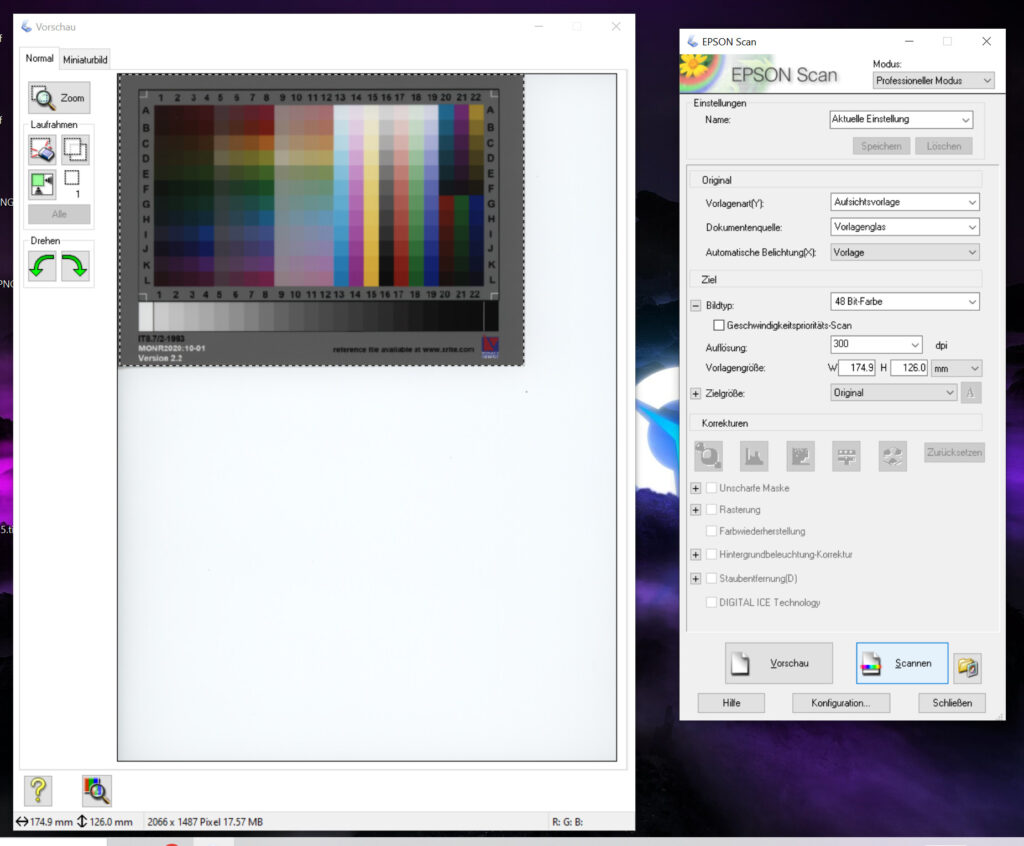
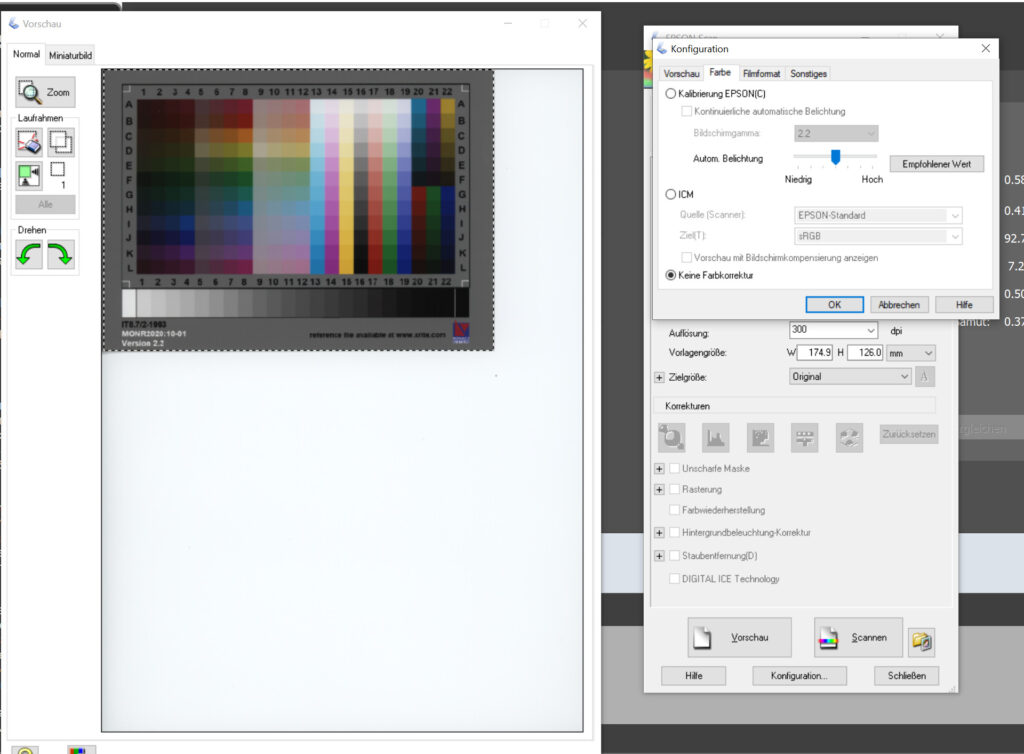
Es ist hierbei essentiell den Einstellungen exakt zu folgen, da ein falscher Scan zu einem fehlerhaften Farbprofil und damit zu falschen Scans führen würde. Zwar kann ein bestehender Scan auch nachträglich mit einem neuen Farbprofil versehen werden, aber ist dann aufgrund physikalischer Begebenheiten (z. B. Temperaturschwankungen) trotzdem nicht mehr akkurat. Deshalb empfehlen die Hersteller der Targets und Scanner auch, die Kalibrierung regelmäßig, insbesondere aber bei starken Temperaturschwankungen zu wiederholen.
Passende Referenzdatei finden und herunterladen
Um im nächsten Schritt mittels X-Rite i1Profiler das Farbprofil erstellen zu können, benötigen wir eine Referenzdatei zu unserem IT8-Target. Diese finden wir meist auf der Webseite des Hersteller des Targets.In meinem konkreten Fall ist in diesem ZIP von X-Rite meine benötigte Datei enthalten.
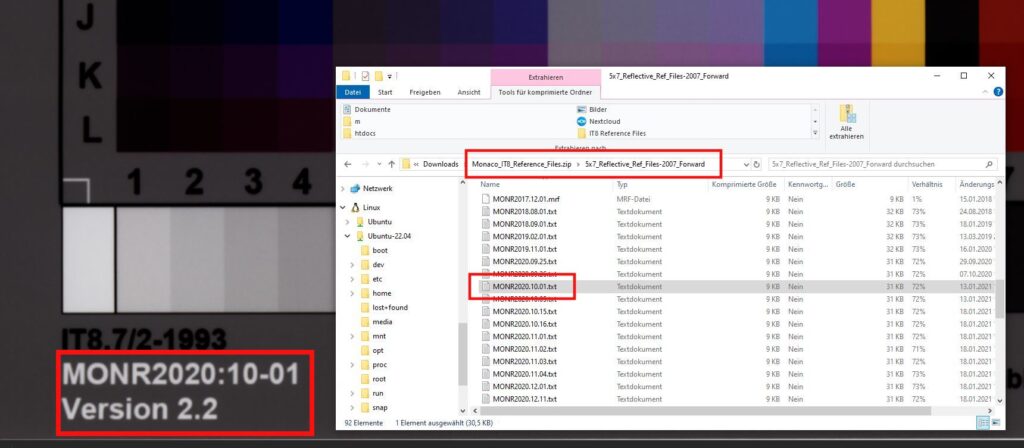
Auch hier muss wieder akkurat verfahren werden: Es muss exakt die passende Referenzdatei ausgewählt werden. Den Designator findet man auf dem IT8-Target. Die Unterscheidung zwischen „Reflective“ (Auflicht) und „Transparency“ (Durchlicht) ist ebenfalls strikt zu beachten!
Farbprofil mit X-Rite erstellen
Wir haben nun:
- Referenzscan
- Referenzdatei
Gemäß der folgenden Screenshots arbeiten wir uns nun durch den Farbkalibrierungsprozess in i1Profiler. Dabei setzen wir die Schnittmarken korrekt, wählen die korrekte Referenzdatei aus und speichern unser Profil.
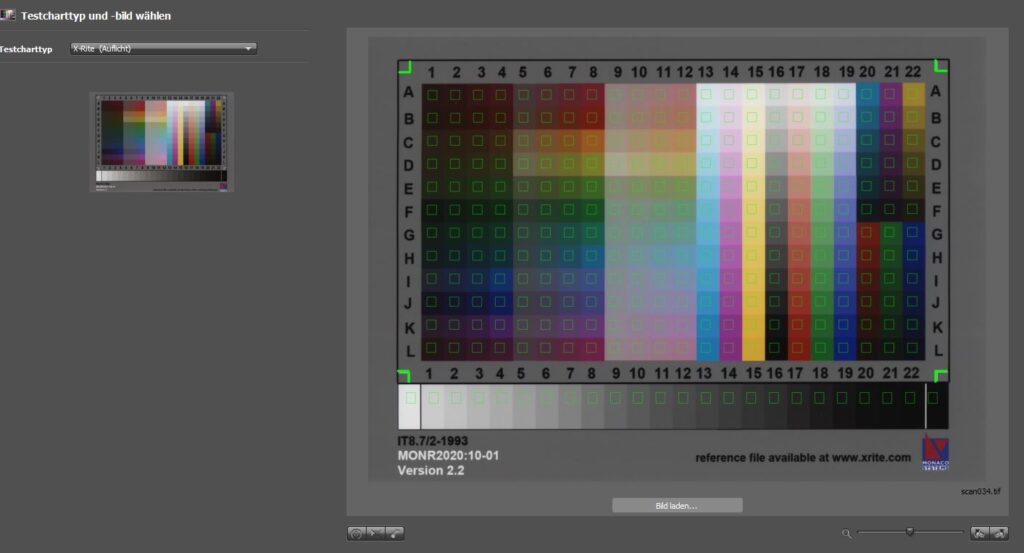
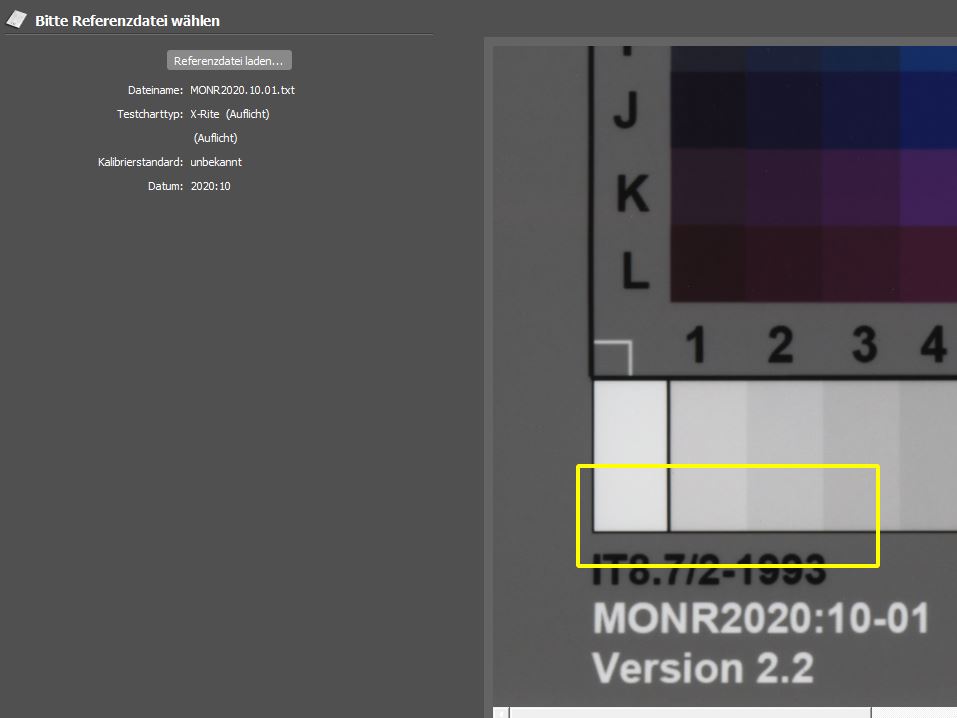
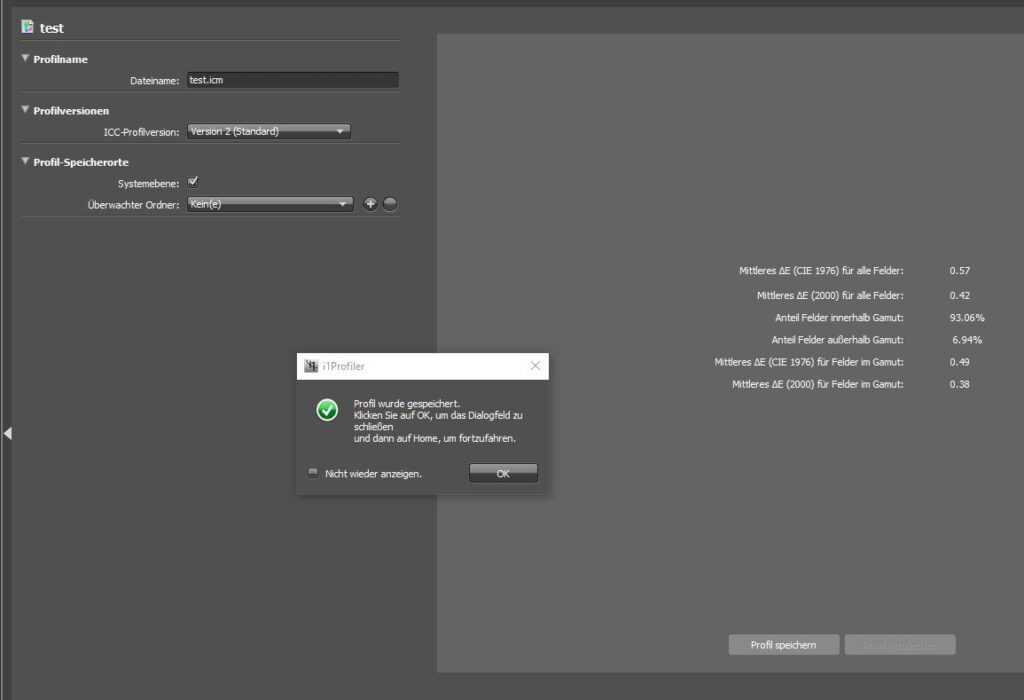
i1Profiler muss uns hierbei die erfolgreiche Erstellung des Profils quittieren. Tut es dies nicht oder gibt uns Fehlermeldungen oder Warnungen, müssen wir die einzelnen Schritte des Prozesses neuerlich prüfen.
Auf der rechten Seite gibt uns i1Profiler zusätzlich ein paar nützliche Werte. In erster Linie ist hierbei der Delta-Wert relevant, welcher uns die Abweichung unseres Scans in Relation zu den Referenzdateien liefert.
Ist die Abweichung nicht im Rahmen, wird X-Rite uns eine Warnung ausgeben, die auf einen Fehler des Referenzscans oder auf eine falsche Referenzdatei hinweist. In speziellen Fällen kann der Wert auch auch ein stark veraltetes oder schlechtes Target hinweisen.
Fazit
Wir haben nun relativ einfach ein valides Farbprofil für unseren Scanner erstellt. Ich schreibe diese Anleitung hier, weil man im Internet wenig gute Informationen und noch weniger konkrete Beispiele (z. B. Screenshots von „EPSON Scan“) findet, die man 1 zu 1 in seinem eigenen Setup umsetzen kann.
Die Anleitung beinhaltet etwa 2-3 Stunden des probierens, weil immer wieder Parameter nicht gestimmt haben, die nur zum Teil auf mein laienhaftes Verständnis der Sache zurückzuführen sind, sondern auch auf die überaus schlechte Dokumentation seitens SilverFast aber auch seitens X-Rite.
Wenn meine Anleitung hilfreich war oder etwas nicht funktionierte, würde ich mich über entsprechendes Feedback in Form einer Mail oder eines Kommentares freuen!